जब भी आप डेटा के एक विशाल सेट का उपयोग कर रहे हैं, तो एमएस एक्सेल वह एप्लिकेशन है जो डेटा में हेरफेर और सॉर्ट करने में मदद करता है और आपके द्वारा वांछित अंतिम परिणाम प्राप्त करता है। अधिकांश उपयोगकर्ता एक्सेल एप्लिकेशन में मूल विकल्पों का उपयोग करते हैं लेकिन कई और विशेषताएं हैं जो उपयोगकर्ताओं को अपने डेटा को और अधिक बेहतर और कुशल बनाने में मदद करती हैं। सुविधाओं में से एक डुप्लिकेट ढूंढ रहा है और या तो आप अपनी आवश्यकता के आधार पर उन्हें स्प्रैडशीट से हाइलाइट या हटा सकते हैं। यदि आप इस पोस्ट में नीचे दिए गए चरणों का पालन करते हैं तो डुप्लिकेट का पता लगाना और उन्हें हटाना काफी आसान है। अधिक जानने के लिए कृपया पढ़ना जारी रखें।
एक्सेल शीट में डुप्लिकेट को हाइलाइट कैसे करें
चरण 1: दबाएं खिड़कियाँ अपने कीबोर्ड पर कुंजी और टाइप करें उत्कृष्ट।
चरण 2: फिर, दबाएं दर्ज एमएस एक्सेल एप्लिकेशन खोलने की कुंजी।

चरण 3: फिर, क्लिक करें खुला हुआ सहेजी गई एक्सेल शीट को खोलने के लिए बटन, जिस पर आप डुप्लिकेट को हाइलाइट करना चाहते हैं।
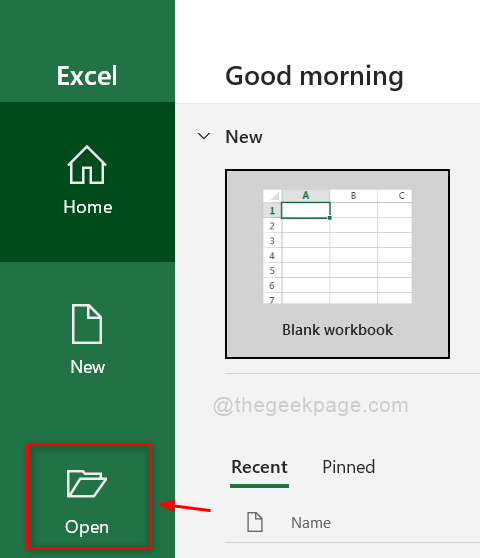
चरण 4: फिर, खुली खिड़की में सहेजी गई एक्सेल शीट का चयन करें और हिट करें दर्ज चाभी।
चरण 5: एक्सेल शीट खुलने के बाद, उस डेटा का चयन करें जिसे आप डुप्लिकेट को हाइलाइट करना चाहते हैं जैसा कि नीचे दिखाया गया है।

चरण 6: होम टैब के तहत, ड्रॉपडाउन सूची देखने के लिए एक्सेल ऐप के दाईं ओर सशर्त स्वरूपण चुनें।
चरण 7: फिर, माउस कर्सर को ऊपर ले जाएँ सेल नियमों को हाइलाइट करें और फिर, क्लिक करें डुप्लिकेट मान सूची से जैसा कि नीचे स्क्रीनशॉट में दिखाया गया है।

चरण 8: पर क्लिक करें मूल्यों के साथ ड्रॉपडाउन मेनू और जो भी प्रारूप आप डुप्लिकेट को हाइलाइट करना चाहते हैं उसका चयन करें।
ध्यान दें:- मैंने गहरे हरे रंग के टेक्स्ट के साथ ग्रीन फिल चुना है, लेकिन आप नीचे दिखाए गए अनुसार कोई भी विकल्प चुनने के लिए स्वतंत्र हैं।
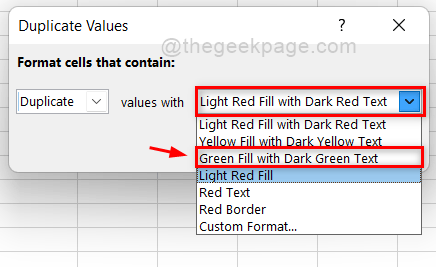
चरण 9: प्रारूप का चयन करने के बाद, क्लिक करें ठीक है बटन जैसा कि नीचे दिखाया गया है।

चरण 10: आप देख सकते हैं कि आपके द्वारा चुने गए डेटा सेट के लिए, उनमें मौजूद डुप्लीकेट नीचे दिखाए गए अनुसार हाइलाइट किए गए हैं।

चरण 10: बस।
इस प्रकार आप अपने डेटा के बेहतर विश्लेषण के लिए एक्सेल शीट में डुप्लिकेट को हाइलाइट कर सकते हैं।
एक्सेल में डुप्लिकेट कैसे निकालें
चरण 1: दबाएं खिड़कियाँ अपने कीबोर्ड पर कुंजी और टाइप करें उत्कृष्ट।
चरण 2: फिर, दबाएं दर्ज एमएस एक्सेल एप्लिकेशन खोलने की कुंजी।

चरण 3: फिर, क्लिक करें खुला हुआ सहेजी गई एक्सेल शीट को खोलने के लिए बटन, जिस पर आप डुप्लिकेट को हाइलाइट करना चाहते हैं।
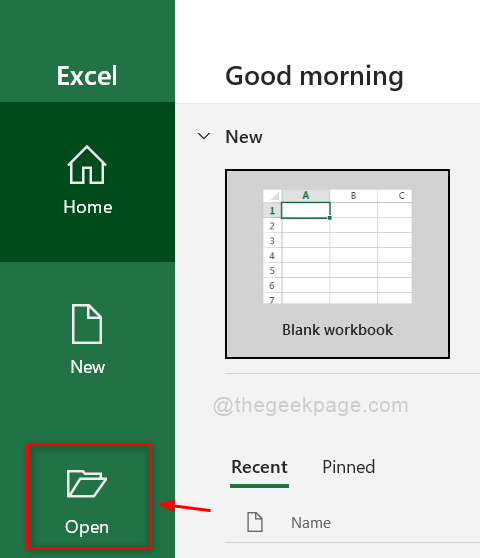
चरण 4: फिर, खुली खिड़की में सहेजी गई एक्सेल शीट का चयन करें और हिट करें दर्ज चाभी।
चरण 5: अब, नीचे दिखाए गए अनुसार एक्सेल शीट से संपूर्ण डेटा सेट का चयन करें।
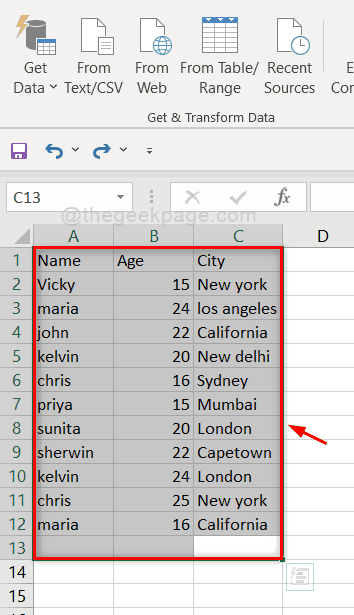
चरण 6: डेटा टैब पर जाएं और क्लिक करें डुप्लिकेट निकालें एक्सेल ऐप में रिबन के दाईं ओर विकल्प।

चरण 7: कॉलम का चयन करें ताकि आपके द्वारा चुने गए कॉलम के आधार पर डुप्लिकेट पंक्तियों को हटा दिया जाए।
ध्यान दें:- यदि आप सभी स्तंभों का चयन करते हैं, तो डुप्लिकेट के रूप में हटाए जाने के लिए पूरी पंक्ति को दूसरी पूरी पंक्ति से मेल खाना चाहिए।
चरण 8: क्लिक करें ठीक है डुप्लिकेट को हटाने के लिए बटन।

चरण 9: अब आप देख सकते हैं कि 3 डुप्लिकेट मान और हटाए गए और शेष अद्वितीय मान नीचे दिखाए गए अनुसार शीट में रखे गए हैं।
चरण 10: क्लिक करें ठीक है विंडो बंद करने के लिए बटन।
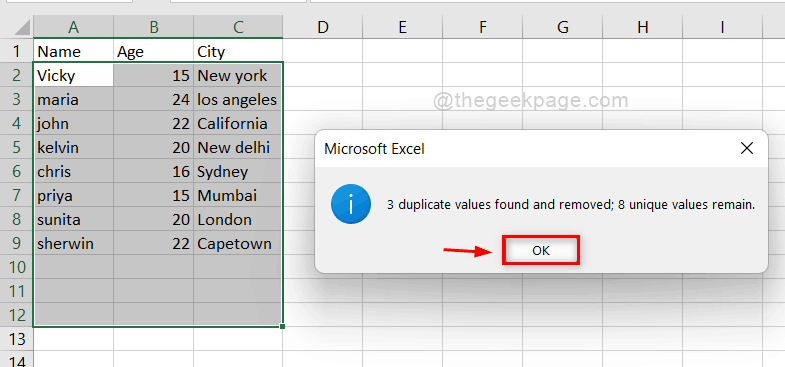
चरण 11: डुप्लीकेट को हटाने की बेहतर पकड़ और समझ पाने के लिए, कृपया कई विकल्पों के साथ और अधिक एक्सप्लोर करें जैसे कि कई कॉलम आदि शामिल हैं।
इतना ही।
आशा है कि यह लेख जानकारीपूर्ण और सहायक था।
कृपया हमें बताएं कि क्या नीचे टिप्पणी अनुभाग में किसी स्पष्टीकरण की आवश्यकता है।
आपको धन्यवाद!
![[फिक्स] फ़ाइल दूषित है और इसे खोला नहीं जा सकता Microsoft Excel में त्रुटि](/f/feb69c6de3edadc396159d1744948575.png?width=300&height=460)
![[हल किया गया] एक्सेल पिवट टेबल त्रुटि - डेटा स्रोत संदर्भ मान्य नहीं है](/f/32b7daea60046b85bc4dec697ab9bb0f.png?width=300&height=460)
